
Brian Curtis
0
2612
438
 Jeśli posiadasz urządzenie Nokia Lumia, używasz eleganckiego systemu operacyjnego Windows Phone firmy Microsoft. System operacyjny, aktualizowany co kilka miesięcy, przeszedł kilka wersji.
Jeśli posiadasz urządzenie Nokia Lumia, używasz eleganckiego systemu operacyjnego Windows Phone firmy Microsoft. System operacyjny, aktualizowany co kilka miesięcy, przeszedł kilka wersji.
Po jego początkowej “chudzielec” wydana w październiku 2010 r., nastąpiły dwie kluczowe aktualizacje. Pierwszym był “Nie” aktualizacja, która wprowadziła kopiowanie i wklejanie na platformę. Niedługo potem, w połowie do końca 2011 roku, był “Mango” aktualizacja, która dostarczyła szereg interesujących dodatków, takich jak integracja z Twitterem, wielowątkowe przesyłanie wiadomości między usługami i przełączanie zadań.
Aktualizacja oprogramowania mobilnego jest ważna niezależnie od posiadanego urządzenia. Jednak w obliczu problemów, z jakimi borykają się niektórzy właściciele Nokia Lumia, aktualizacja jest niezbędna do uzyskania pełnej funkcjonalności telefonu.
Dlaczego warto aktualizować??
Istnieje wiele powodów, dla których warto zaktualizować urządzenie.
Użytkownicy Nokia Lumia mają różne problemy z pierwszym wydaniem telefonów Lumia 710 i 800, które czekały kilka miesięcy na rozwiązanie. Najbardziej znanym z nich jest ciągły brak modemu Wi-Fi, dostępnego w innych telefonach z systemem Windows (w tym Nokia Lumia 900) i “zaciemnienie ekranu” co występuje podczas połączeń telefonicznych.
Aktualizacje są wysyłane na Twój telefon za pośrednictwem klienta Zune (Windows Vista lub 7) lub Windows Phone Connector dla komputerów Mac. Po zainicjowaniu aktualizacji jej ukończenie zajmuje około 30 minut.
Sprawdzanie aktualizacji
Aby sprawdzić, czy aktualizacja jest gotowa dla Twojego Lumia, otwórz Ustawienia> Sprawdź aktualizacje, monitowanie telefonu o komunikację z operatorem sieci. Jeśli wiesz, że aktualizacja jest dostępna, ale nie została wykryta, sprawdź kroki wymagane do wymuszenia aktualizacji Jak wymusić aktualizację w systemie Windows Phone Jak wymusić aktualizację w systemie Windows Phone Po jej wydaniu Windows Phone był nowy platforma mobilna, która wyglądała i czuła się świetnie, ale nie całkiem strzelała na wszystkich cylindrach. Mimo obecnego stanu rynku smartfonów decyzja… .
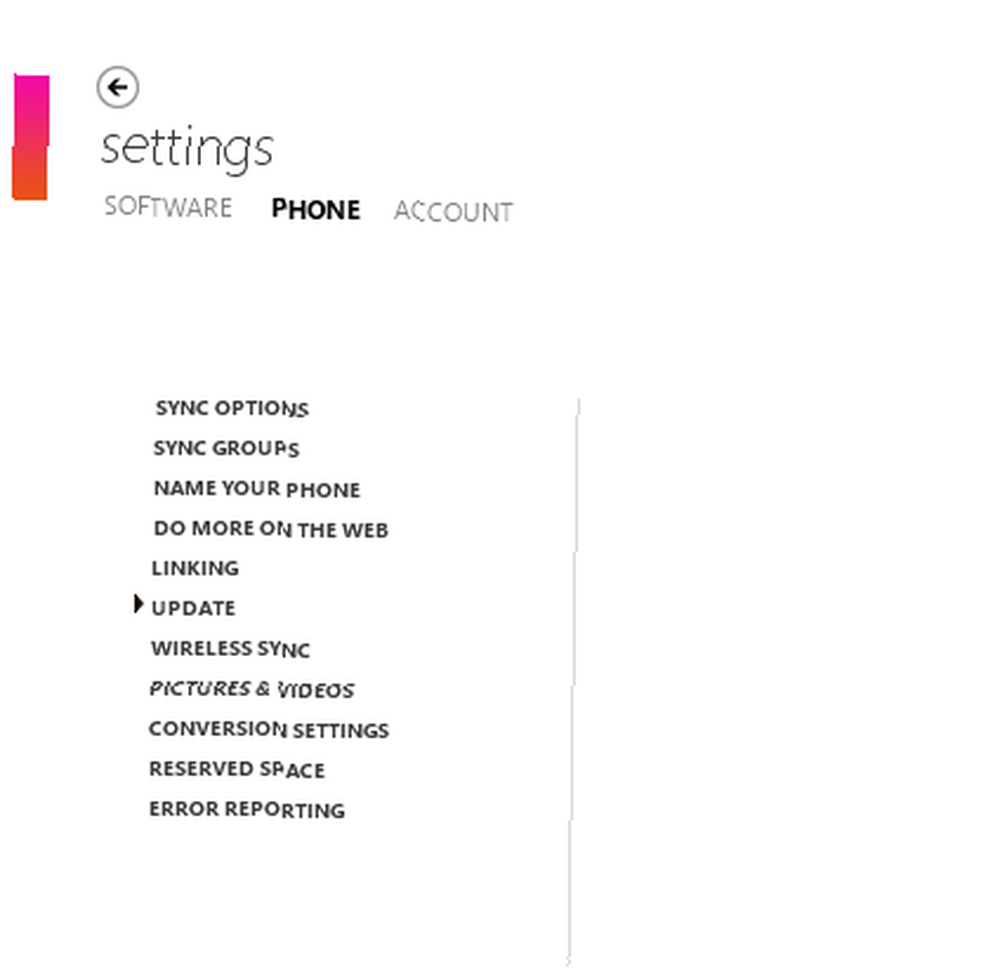
Możesz także użyć klienta Zune, aby sprawdzić dostępność aktualizacji Lumii. Po uruchomieniu oprogramowania na komputerze otwórz Ustawienia> Telefon> Aktualizacja. Zune sprawdzi, czy są dostępne aktualizacje. Jeśli aktualizacja jest gotowa, okno Zune zmieni kolor na czarny.
Wymagania dotyczące aktualizacji
Aby uniknąć problemów z aktualizacją telefonu Nokia Lumia, najpierw upewnij się, że jest on w pełni naładowany. Należy podłączyć urządzenie do komputera kablem USB - synchronizacja bezprzewodowa w telefonach z systemem Windows jest obecnie niedostępna do aktualizacji. Upewnij się, że port USB, którego używasz, to USB 2.0 i podłączony bezpośrednio do płyty głównej (zazwyczaj port z tyłu komputera), ponieważ koncentratory USB mogą spowodować niepowodzenie aktualizacji.
Podczas procedury aktualizacji nie będzie można odłączyć telefonu; telefonia zostanie wyłączona w trybie aktualizacji.
Pamiętaj, że nie powinieneś próbować aktualizować telefonu za pomocą laptopa, który jest zasilany z baterii. Znajdź gniazdko sieciowe i podłącz komputer!
Inicjowanie aktualizacji
Po wykryciu aktualizacji i podłączeniu telefonu do komputera proces aktualizacji telefonu Nokia Lumia jest prosty.
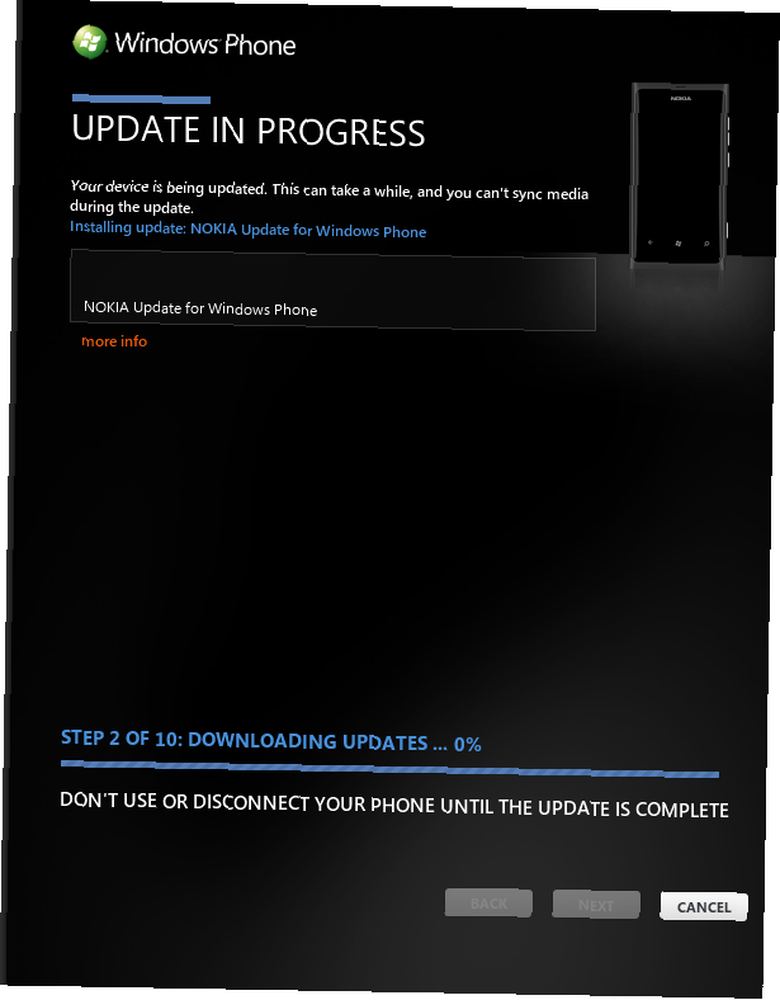
Zacznij od kliknięcia Zaktualizuj telefon przycisk, który rozpocznie proces aktualizacji. Na początek twoja kopia zapasowa telefonu zostanie wykonana, zapewniając zrzut danych, które można przywrócić w przypadku niepowodzenia aktualizacji. Następnie aktualizacja zostanie pobrana przed zainstalowaniem w telefonie.
Podczas procedury telefon Nokia Lumia uruchomi się ponownie kilka razy. Zauważysz, że ekran wyświetla graficzne ostrzeżenie o rozłączeniu - nie ignoruj tego!
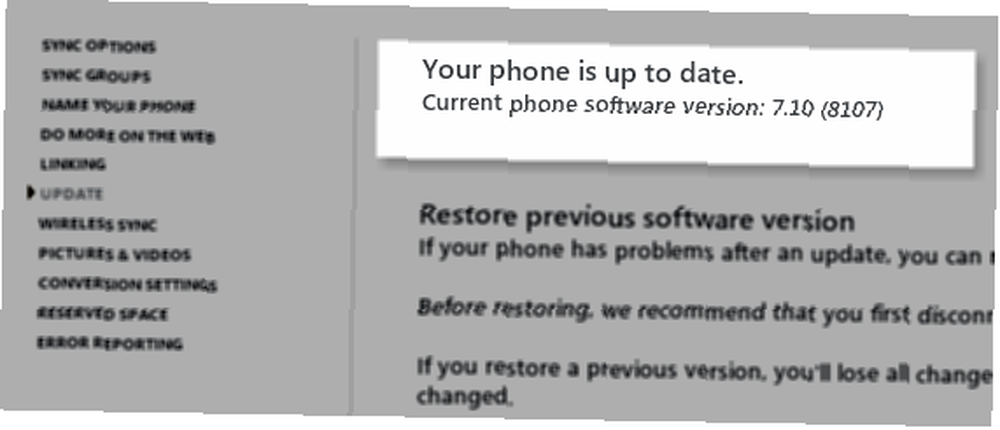
Po krótkim czasie (15-30 minut) aktualizacja zostanie zakończona. Możesz sprawdzić w Zune, otwierając Ustawienia> Telefon> Aktualizacja gdzie powinna pojawić się aktualizacja. Żadne inne aktualizacje nie będą dostępne.
Wniosek
Aby w pełni wykorzystać możliwości stylowego telefonu Nokia Lumia, zainstalowanie najnowszych aktualizacji rozwiąże wszelkie dręczące problemy z funkcjonalnością.
Problem zaciemnienia ekranu jest obecnie naprawiany dzięki aktualizacji, która jest wdrażana w Europie i Ameryce Północnej.
Podczas aktualizacji pamiętaj, aby w komputerze używać połączenia USB 2.0, jeśli to możliwe, podłączając telefon za pomocą kabla dostarczonego ze słuchawką. Upewnij się, że telefon jest naładowany i nie aktualizuj z komputera zasilanego baterią.
Jeśli wystąpią problemy z aktualizacją telefonu, możliwe jest przywrócenie poprzednich danych. Jak przywrócić dane po nieudanej aktualizacji systemu Windows Phone Jak przywrócić dane po nieudanej aktualizacji systemu Windows Phone Aktualizacja systemu Windows Phone powinna być dość prostym procesem. Niestety proces ten nie zawsze działa zgodnie z przeznaczeniem; aktualizacje mogą się nie powieść. W większości przypadków, gdy aktualizacja kończy się niepowodzeniem i nie ma dostępnych danych w… .
Po rozwiązaniu problemu z zaciemnieniem ekranu możesz teraz cieszyć się funky Nokia Lumia!











